
 |
|
#1
|
||||
|
||||
|
Um auf die schnelle eine Änderung der Farben vorzunehmen ist Farbton/Sättigung ein sehr nützliches Werkzeug. Die Methode kann auf 2 Arten aufgerufen werden, als Einstellungsebene - wird im Ebenenfenster als eigene Ebene angezeigt, unterstützt Ebenenmasken und ist jederzeit veränderbar, oder direkt auf eine bereits vorhandene Ebene - ist dann allerdings nicht mehr editierbar. Ist man sicher das man nachträglich keine Änderung mehr vornehmen möchte, kann man getrost über das Menu Bild/Einstellungen Farbton/Sättigung aufrufen. Besser ist es Farbton/Sättigung als Einstellungsebene aufzurufen über das Menu Ebene/Neue Einstellungsebene Farbton/Sättigung. Die Einstellungsebene kann wenn sie nicht mehr gebraucht wird jederzeit gelöscht oder mit der darunterliegendnen Ebene verbunden werden. Man ist also wesentlich flexibler. Alternativ kann man die Einstellungsebenen auch über das Ebenenfenster aufrufen.
 Ziel dieser kleinen Einführung ist es das folgende herbstliche Bild in sommerlichem Grün wiederzugeben. (Für das Original von Pixelquelle.de Bild anklicken - Suchekriterium Herbstwald) 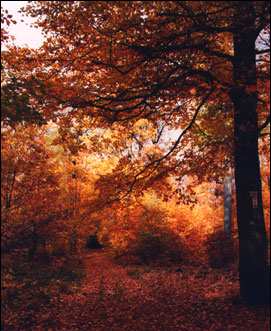  Dafür rufen wir als erstes die Einstellungsebene Farbton/Sättigung auf. Was wir nun sehen ist der Masterkanal mit den drei Einstellungsmöglichkeiten für Farbe, Sättigung und Helligkeit. Klicken wir oben auf den Masterkanal können wir ganz gezielt den Kanal unserer Wahl öffnen. Wenn wir uns das Bild anschauen sehen wir das überwiegend Rot und Gelb darin vorkommt. Die Kanäle Rot und Gelb sind also unsere wichtigsten Kanäle in diesem Bild. Wir könnten das Bild auch direkt über den Masterkanal umfärben, indem wir einfach den Schieberegler für die Farbe verschieben. Das Ergebnis wird in der Regel aber nicht wirklich überzeugend, ausserdem stehen uns subtilere Möglichkeiten zur Verfügung wenn wir den Masterkanal Masterkanal sein lassen und uns die entscheidenden Kanäle einzeln vornehmen. Die beiden Farbstreifen unten im Farbton/Sättigung-Fenster geben die verwendeten Farben wieder. Der obere Streifen stellt das Original da, der untere Streifen gibt wieder welcher Farbton gegen die Originalfarbe ersetzt wird. Bei diesem Beispiel habe ich das Bild über den Masterkanal versucht blau einzufärben. Das Ergebnis ist keinesfalls überzeugend.  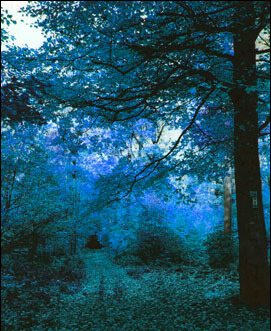 Also nähern wir uns der Sache anders. Fangen wir an mit dem Magenta-Kanal. Wir stellen diesen als aktuellen Kanal ein und schrauben als erstes mal die Sättigung auf +100 um uns einen Überblick zu verschaffen. Nun sehen wir im Bild wenige pinke Stellen. Die brauchen wir nicht. Also stellen wir die Sättigung auf -100. Nun sind die pinken Stellen im Bild in S/W dargestellt und stören nicht. Dann wechseln wir in den nächsten Kanal - Blau. Auch hier schauen wir wieder welche Bildelemente Blau enthalten indem wir die Sättigung auf +100 hochregeln. Auch die Farbe Blau kommt nur vernachlässigbar vor, also schieben wir auch für diesen Kanal die Sättigung auf -100. Das Selbe Spielchen bei den Cyan Farbtönen, Sättigung auf -100. Und auch Grün kommt fast gar nicht vor in dem Bild - Sättigung für den Grün-Kanal auf -100. Durch Runterregeln der Sättigung für einen Kanal wird dessen Farbe "geschluckt" und der Kanal wird in Schwarz/Weiss (mit Grauabstufungen) dargestellt. Falls nun die Frage auftaucht wie wir unser Bild Grün hinbekommen, wenn wir die Farben für den Grünkanal "vernichten", das ist einfach erklärt. Wir färben das Bild nicht um indem wir die Grünen Farben verstärken, wir färben das Bild in dem wir die Farben der beiden übrig gebliebenene Kanäle verändern. Wir können einem Kanal, beispielsweise dem Kanal für die Farbe Blau, die Farbe Grün zuordnen. Selbst wenn der Kanal für die Farbe Grün ohne Sättigung, also in S/W dargestellt wird, kann der Kanal Blau, der in grüne Farbe umgeändert wurde, die grüne Farbe wiedergeben weil diese nun über den Kanal für die Farbe Blau läuft. So. 2 Kanäle sind übrig. Gelb und Rot. Die Rottöne sind deutlich stärker vertreten als die Gelbtöne, letztere finden sich nur im Hintergrund. Also macht es Sinn mit der Änderung für den Rot-Kanal zu beginnen. Dafür aktivieren wir diesen nun. Den Regler für die Farbe schieben wir auf 100. Wenn soweit alles stimmt, sind nun alle Rottöne in Grün dargestellt. Werfen wir nochmal einen Blick auf die beiden Farbbalken.  Der obere Farbbalken stellt wieder die Originalfarben dar. Der untere Farbbalken stellt die aktuellen Farben dar. Zwischen den beiden Farbbalken sehen wir 2 vertikale, graue Balken. Diese stellen den Bereich dar, den der Kanal an Farbtiefe/Farbspektrum umfasst. Wir wissen das wir uns im Kanal für die Farbe Rot befinden. Wir sehen auch das der kleine, dunklere Graue Balken im oberen Farbbalken die Farbe Rot umfasst und das ihm im unteren Farbbalken nun die Farbe Grün zugeordnet wird. Werfen wir einen Blick auf unser Photoshopdokument sehen wir das die Rottöne grün dargestellt sind, das passt also alles so wie es soll. (Die grauen Balken sind Schieberegler und können erweitert/verändert werden. Damit wird das Spektrum das einem Kanal an Faben zugeordnet ist erweitert.) Das Bild sieht nun so aus: 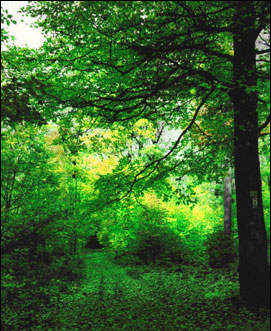 Der Kanal-Rot ist nun grün, alle Rottöne sind grün. Bleibt noch der Kanal-Gelb übrig. Also aktivieren wir diesen nun in unserem Einstellungsebenenfenster und schieben den Farbregler auf 50. Da wir mit einer Einstellungsebene arbeiten und diese jederzeit editieren können bestätigen wir die Änderungen erstmal mit einem Klick auf OK. Unser Bild sieht nun folgendermassen aus:  Wenn wir in die Ebenenpalette schauen, sehen wir das unsere Einstellungsebene als Ebene dargestellt und mit einer Ebenenmaske ausgestattet ist. Wenn Farbänderungen vorgenommen werden die nur einen Bereich des Bildes betreffen, ist die Ebenenmaske unerlässlich. In unserem Beispiel betrifft die Farbänderung aber das gesamte Bild, daher ist die Ebenenmaske überflüssig. Mit einem Rechtsklick der Maus auf die Ebenenmaske kann diese verworfen werden. Das Bild mag schon mal deutlich mehr zu überzeugen als die erste Version, wo nur der Masterkanalregler zur Umfärbung benutzt wurde. Gefällt uns der ein oder andere Farbton noch nicht so wirklich, können wir nun weitere Änderungen vornehmen. Durch einen Doppelklick auf das Ebenensymbol der Einstellungsebene wird das Farbton-/Sättigungsfenster erneut aufgerufen und weitere Änderungen sind möglich ohne die bisherigen Änderungen zu verwerfen. Wir öffnen das Farbton-/Sättigungsfenster nun erneut und wecheln nochmal in den Kanal der Farbe-Rot. Neben dem Regler für die Farbe stehen uns noch der Regler für die Sättigung (Farbkräftigkeit) und die Helligkeit zur Verfügung. Nun können wir zum Beispiel die Sättigung auf -35 und auch die Helligkeit auf -35 einstellen. Die Änderungen die hier vorgenommen werden entsprechen jeweils dem persönlichen Geschmack und sind nur Näherungswerte. Das Selbe gilt für den Kanal-Gelb. Hier kann beispielsweise die Sättigung auf -50 eingestellt werden. Das Endergebnis dieser kleinen Einführung in die Einstellungsmöglichkeiten Farbton-/Sättigung kann dann so aussehen:  Wird zusätzlich noch die Einstellung Schatten und Lichter angewandt um die Schatten und Lichter in dem Bild zu verstärken, sieht das Endergebnis folgendermassen aus:  Was abschliessend noch fehlt wäre eine Veränderung des tristen, grauen Himmels. Mit einer neuen Ebene und dem Menupunkt Auswahl/Farbbereich stellt das kein grosses Problem dar.  (C)Copyright Photoshop-Cafe.de
__________________
      design oder nicht sein "So, we’ve got a full pot of coffee, half a pack of cigarettes, it’s dark out, and we’re coding. Hit it." - Synthesoft Geändert von heikehk (27.05.11 um 10:06 Uhr). |
| Stichworte |
| farbton, färben, grundlagen, sättigung, umfärben |
| Lesezeichen |
| Aktive Benutzer in diesem Thema: 1 (Registrierte Benutzer: 0, Gäste: 1) | |
|
|
 Ähnliche Themen
Ähnliche Themen
|
||||
| Thema | Autor | Forum | Antworten | Letzter Beitrag |
| Ausgegraute Felder der Sättigung | Rontrus | Hilfestellung, Tipps und Tricks | 0 | 20.04.11 15:55 |
| Farbton/Sättigung | studroa | Hilfestellung, Tipps und Tricks | 9 | 12.02.10 19:34 |
| Farbton Filtern | fightingfalcon23 | Hilfestellung, Tipps und Tricks | 3 | 18.10.09 14:35 |
| Farbton??? | Papierherz | Hilfestellung, Tipps und Tricks | 4 | 25.07.08 16:57 |
| Farbton/Sättigung + Artefakte | Wanderfalke | Hilfestellung, Tipps und Tricks | 2 | 30.07.07 01:21 |
![]()